宏碁蜂鸟一体机C27微边框一体机win7系统改装图文教程
发布时间:2020-01-22 14:02:40 浏览数: 小编:cuizheng
宏碁蜂鸟电脑当中,又一款特别好用的一体机C27的电脑,在很多方面,比如说是微边框一体机的最强电脑,办公当中也是非常好用呢?那么这个电脑的win7系统该如何才能改装呢?针对这个问题,大家给大家带来的这个教程进行参考,便可以完美的解决这个win7系统的改装的图文教程给大家参考。
一、重装准备
1、操作系统下载:电脑公司64位win7旗舰版下载v0726
2、做好C盘和桌面文件的备份,怎么备份?将其拷贝到其它硬盘中
3、4G容量以上U盘并制作成U盘启动盘:如何使用U盘制作工具制作U盘启动
二、宏碁V3-371-56ZZ装win7系统步骤如下
1、首先制作好U盘启动盘,然后使用解压工具把宏基系统镜像中的GHO文件解压到U盘GHO目录;
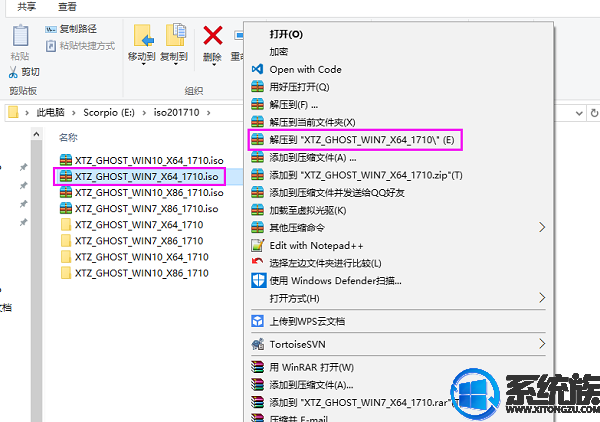
2、打开解压后的文件夹,找到WIN7.GHO文件,然后将其复制到已经制作好的U盘启动盘中
3、把启动U盘插入到电脑上,按下F12/ESC等快捷键,在弹出的启动菜单中选择USB启动,参考:www.xitongzu.com/jc/2278.html
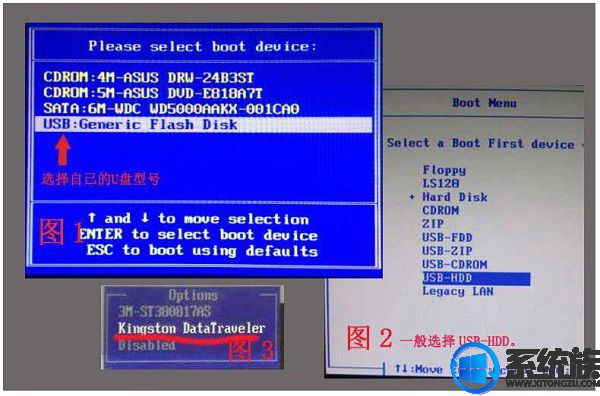
4、进入U盘安装页面,选择【02】项回车运行PE系统。
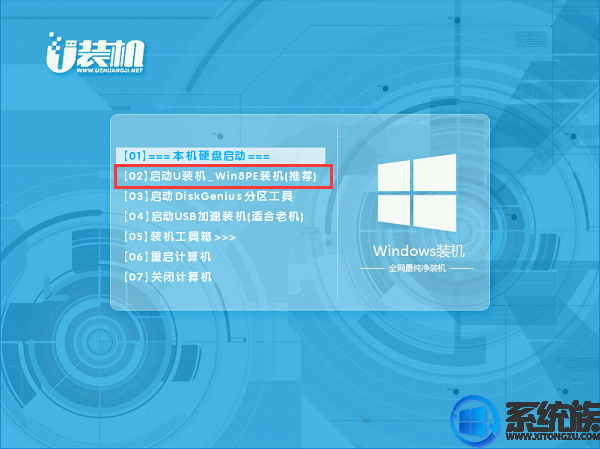
5、系统自动弹出一键装机,如果没有,请点击方框中的【最快装机】,保持默认设置,选择U盘中的win7.gho文件,点击安装位置(建议C盘),确定。
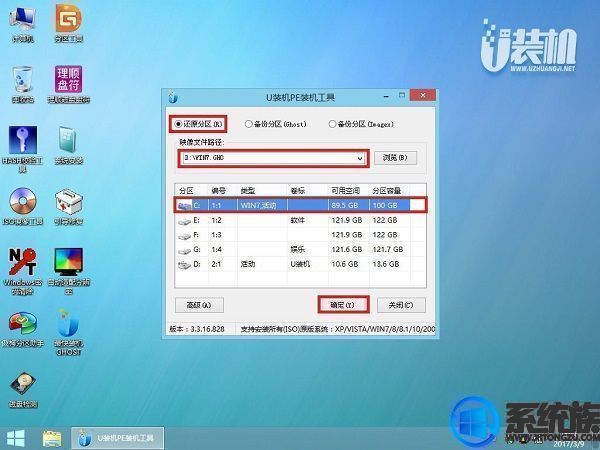
6、在这个界面执行深度技术win7的解压操作。
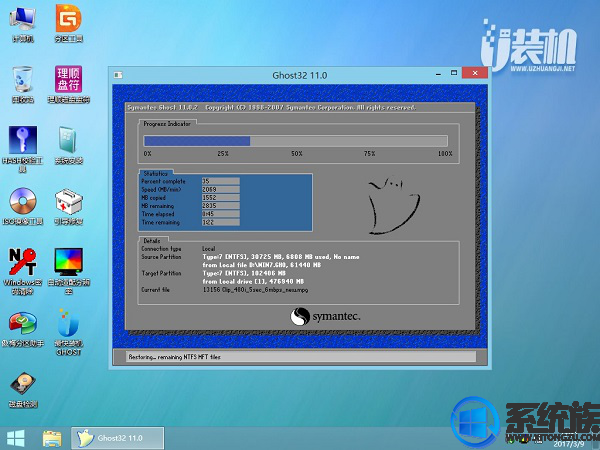
7、解压完毕后会弹出重新重启电脑提示,点击【立即重启】,拔出U盘,自动开始安装win7系统组件和驱动程序。
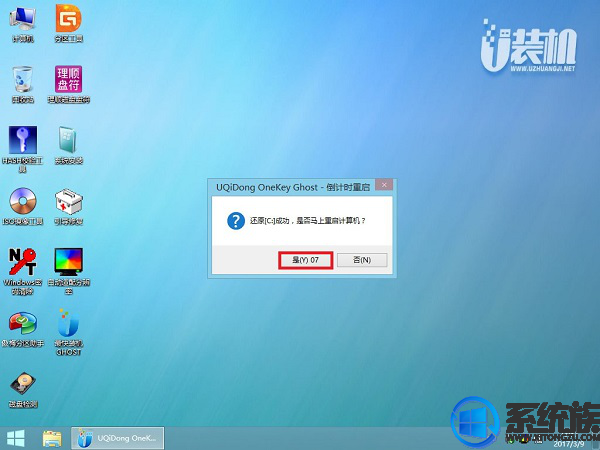
8、安装完成后启动进入到win7系统64位桌面,可以立即使用,无需重启电脑

以上就是宏碁蜂鸟一体机C27微边框一体机win7系统改装图文教程了,小伙伴们可以根据本期小编给大家带来的这个教程进行参考,便可以完美的解决这个宏碁蜂鸟的一体机改装系统的问题了,很简单的吧?更多安装教程敬请关注系统族。
上一篇: 雷神911pro追光者轻薄游戏本win10旗舰版系统重装教程
下一篇: 最后一页



















